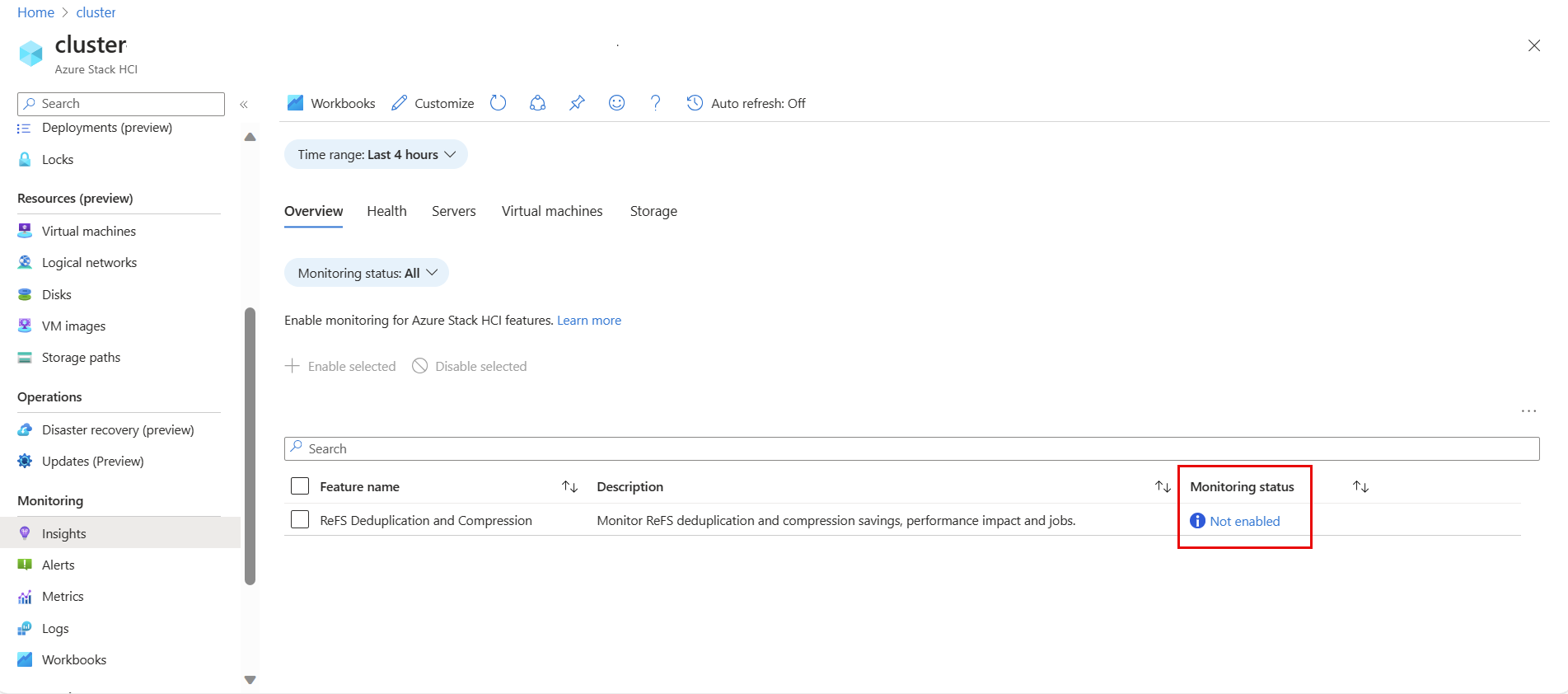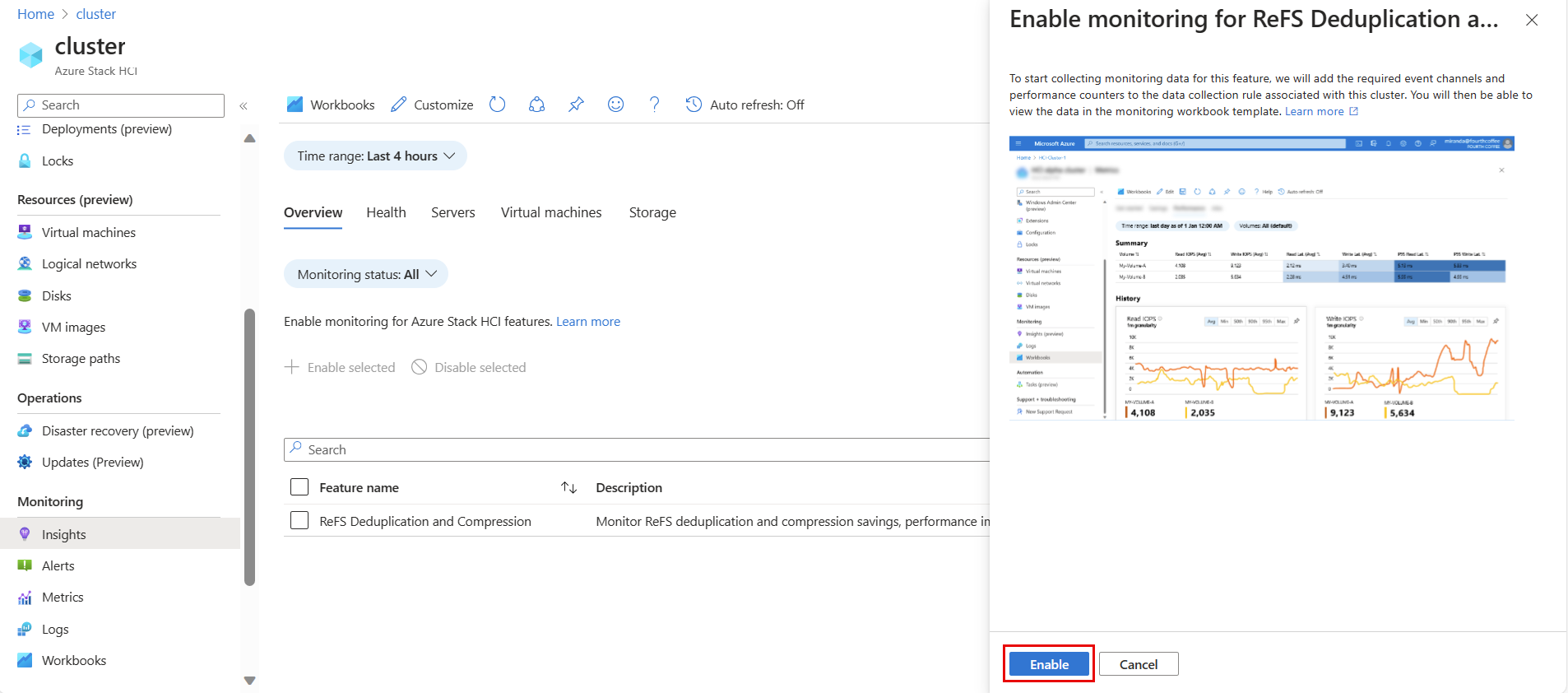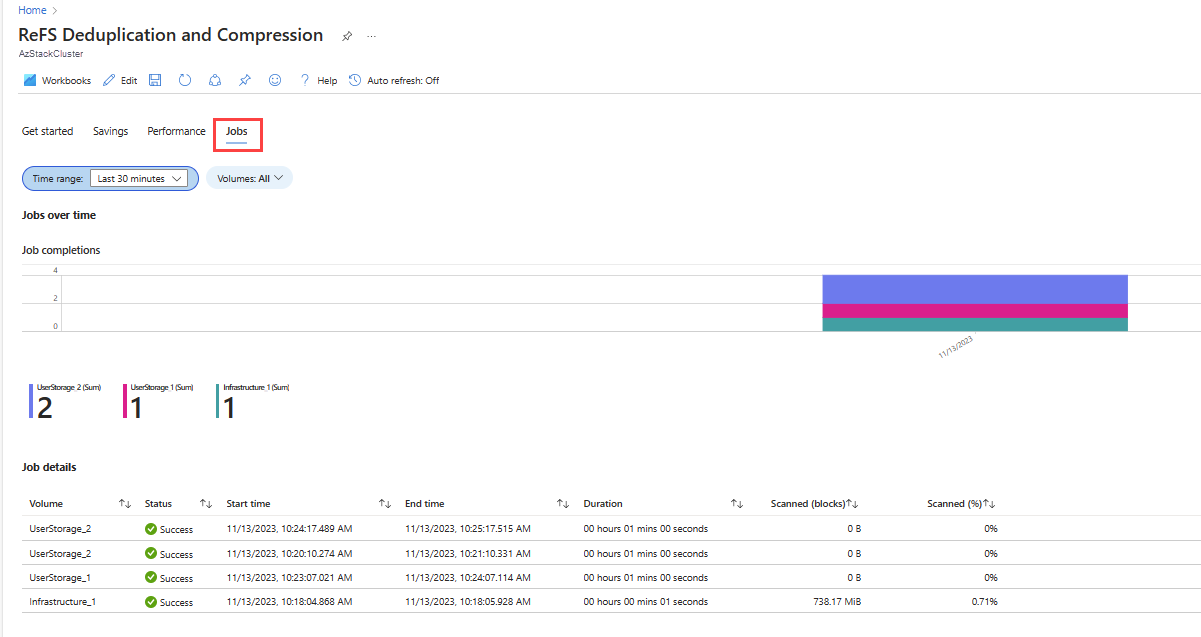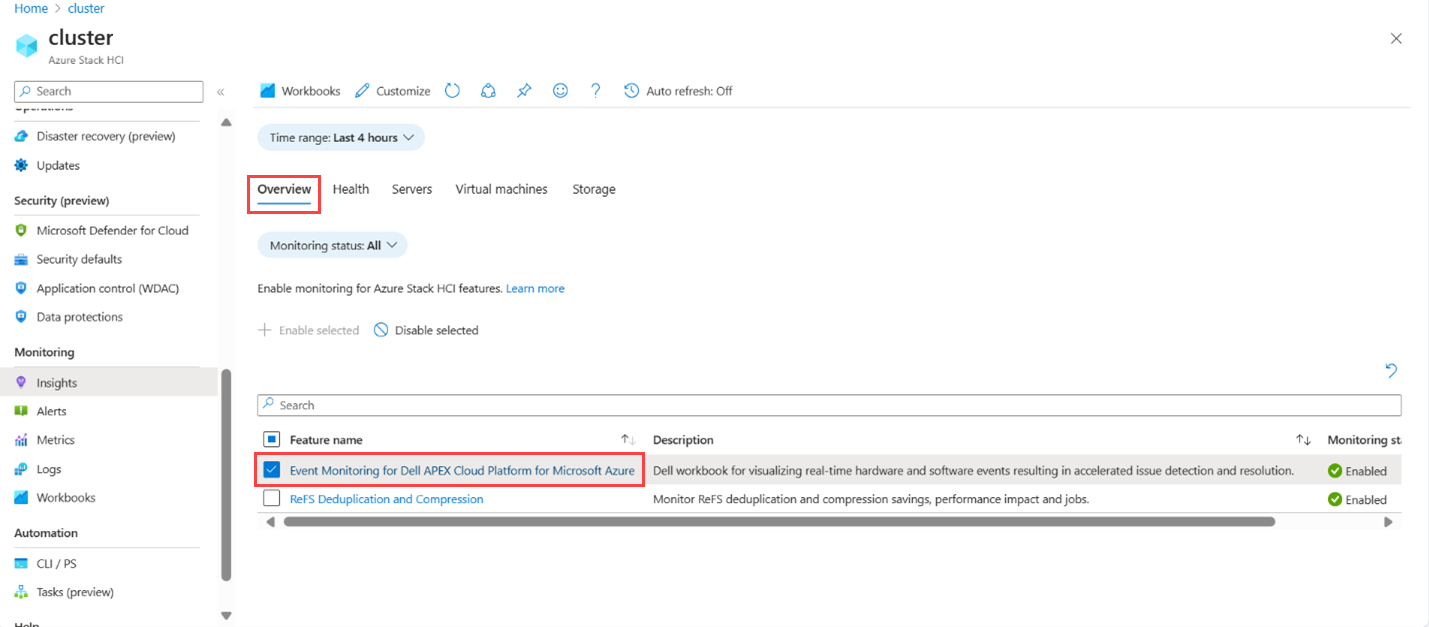Monitorowanie funkcji rozwiązania Azure Stack HCI za pomocą szczegółowych informacji
Dotyczy: Azure Stack HCI, wersja 23H2
W tym artykule opisano sposób używania usługi Insights do monitorowania kluczowych funkcji rozwiązania Azure Stack HCI, takich jak deduplikacja i kompresja systemu plików ReFS (Resilient File System).
Aby monitorować klastry rozwiązania Azure Stack HCI za pomocą szczegółowych informacji, zobacz Monitorowanie pojedynczego klastra rozwiązania Azure Stack HCI za pomocą szczegółowych informacji i Monitorowanie wielu klastrów rozwiązania Azure Stack HCI za pomocą szczegółowych informacji.
Informacje o używaniu szczegółowych informacji do monitorowania funkcji
Usługa Insights for Azure Stack HCI zbiera dzienniki dla różnych funkcji rozwiązania Azure Stack HCI, które są przetwarzane przy użyciu język zapytań Kusto (KQL), a następnie wizualizowane przy użyciu skoroszytów platformy Azure.
Włączenie szczegółowych informacji w klastrze usługi Azure Stack HCI zapewnia dostęp do zestawu przykładowych skoroszytów, których można użyć jako lub jako punktu wyjścia do tworzenia skoroszytów niestandardowych. Te skoroszyty ułatwiają wizualizowanie zebranych danych i uzyskiwanie wglądu w kluczowe funkcje rozwiązania Azure Stack HCI, w tym:
- Deduplikacja i kompresja systemu plików ReFS. Monitoruj i analizuj oszczędności, wpływ na wydajność i zadania związane z funkcją deduplikacji i kompresji systemu plików ReFS. Zobacz Monitorowanie deduplikacji i kompresji systemu plików ReFS.
Wymagania wstępne
Przed rozpoczęciem monitorowania funkcji rozwiązania Azure Stack HCI należy spełnić następujące wymagania wstępne:
Musisz mieć dostęp do klastra Azure Stack HCI w wersji 23H2 wdrożonego, zarejestrowanego i połączonego z platformą Azure.
Klaster musi być włączony w usłudze Arc i mieć zainstalowane rozszerzenie usługi Azure Monitor.
Monitorowanie funkcji za pomocą szczegółowych informacji
Wykonaj następujące kroki, aby monitorować funkcje rozwiązania Azure Stack HCI za pomocą szczegółowych informacji:
Upewnij się, że zostały spełnione wszystkie wymagania wstępne .
W Azure Portal przejdź do strony zasobów klastra azure Stack HCI, a następnie wybierz klaster.
Wybierz pozycję Szczegółowe informacje w okienku po lewej stronie, a następnie wybierz kartę Przegląd .
Ta karta zawiera listę funkcji rozwiązania Azure Stack HCI dostępnych do monitorowania oraz opisy monitorowanych funkcji oraz bieżący stan monitorowania.
W poniższej tabeli opisano różne stany monitorowania:
Stan monitorowania Opis Enabled (Włączony) Wskazuje, że dla tej funkcji włączono monitorowanie. Szczegółowe informacje zbierają dane dziennika z zdarzeń systemu Windows i liczników wydajności związanych z funkcją. Niewłączone Wskazuje, że monitorowanie jest wyłączone dla tej funkcji, uniemożliwiając zbieranie danych i szczegółowe informacje. Jest to stan domyślny. Wymaga aktualizacji Wskazuje, że istnieją pewne problemy z konfiguracją, które uniemożliwiają usłudze Insights zbieranie danych. Może się tak zdarzyć, gdy wymagane zdarzenia lub źródła danych nie są poprawnie skonfigurowane w skoroszycie. Aby funkcja pomyślnie zbierała dane, należy zaktualizować usługę Insights.
Na podstawie stanu monitorowania można wykonać jedną z następujących akcji:
Włączanie monitorowania dla funkcji. Zobacz Włączanie monitorowania dla funkcji.
Wyłącz monitorowanie dla funkcji. Zobacz Wyłączanie monitorowania dla funkcji.
Włączanie lub wyłączanie monitorowania dla wielu funkcji. Zobacz Włączanie lub wyłączanie monitorowania dla wielu funkcji.
Aktualizowanie monitorowania dla funkcji. Zobacz Update monitoring for a feature (Monitorowanie aktualizacji dla funkcji).
Włączanie monitorowania dla funkcji
Domyślnie monitorowanie funkcji nie jest włączone, a stan monitorowania jest wyświetlany jako Nie włączono.
Po włączeniu monitorowania dla funkcji usługa Insights automatycznie dodaje niezbędne liczniki wydajności i dzienniki zdarzeń systemu Windows do skojarzonej reguły zbierania danych (DCR) w klastrze. Po skonfigurowaniu kontrolera domeny zostanie wyświetlony komunikat o powodzeniu, a nazwa funkcji zmieni się z zwykłego tekstu na link możliwy do kliknięcia na karcie Przegląd .
Po włączeniu monitorowania trwa około 20–30 minut, aby usługa Insights zaczęła zbierać dane i zapewniać informacje o kondycji, wydajności i użyciu.
Wykonaj następujące kroki, aby włączyć monitorowanie dla funkcji:
Na karcie Przegląd wybierz funkcję ze stanem Nie włączono monitorowania.
Po prawej stronie zostanie otwarte okienko kontekstowe, które zawiera więcej szczegółów, takich jak przykładowy obraz skoroszytu. Wybierz przycisk Włącz .
Po włączeniu monitorowania dla funkcji stan monitorowania tej funkcji zmieni się z Nie włączono na Włączone , a jego nazwa zmieni się z zwykłego tekstu na link możliwy do kliknięcia. Możesz wybrać nazwę funkcji, aby otworzyć skoroszyt.
Wyłączanie monitorowania dla funkcji
Wyłączając monitorowanie dla funkcji, usługa Insights zatrzymuje zbieranie danych monitorowania skojarzonych z tą funkcją. Jednak ta akcja nie ma wpływu na inne zbieranie zdarzeń w tym kontrolerze domeny lub wcześniej zebranych danych.
Wykonaj następujące kroki, aby wyłączyć monitorowanie dla funkcji:
Na karcie Przegląd wybierz funkcję ze stanem Włączone monitorowanie.
W okienku Wyłącz wybrane szczegółowe informacje po prawej stronie wybierz przycisk Wyłącz .
Włączanie lub wyłączanie monitorowania dla wielu funkcji
Wykonaj następujące kroki, aby włączyć lub wyłączyć monitorowanie dla wielu funkcji jednocześnie na karcie Przegląd .
Na karcie Przegląd zaznacz pola wyboru obok żądanych funkcji.
Wybierz pozycję Włącz wybrane lub Wyłącz wybrane. Po prawej stronie zostanie wyświetlone okienko Włącz wybrane szczegółowe informacje lub Wyłącz wybrane szczegółowe informacje . Zostanie wyświetlona lista funkcji wybranych do włączenia monitorowania lub wyłączenia monitorowania.
Wybierz przycisk Włącz lub Wyłącz , aby włączyć lub wyłączyć monitorowanie dla wszystkich wybranych funkcji jednocześnie.
Aktualizowanie monitorowania dla funkcji
Na karcie Przegląd , jeśli stan monitorowania funkcji jest wyświetlany jako Aktualizacja potrzeb, oznacza to, że występują pewne problemy z konfiguracją uniemożliwiające usłudze Insights zbieranie danych.
Wykonaj następujące kroki, aby zaktualizować szczegółowe informacje:
Na karcie Przegląd wybierz link Wymaga aktualizacji dla funkcji ze stanem Monitorowania aktualizacji.
W okienku po prawej stronie wybierz przycisk Wymaga aktualizacji , aby zainstalować wymagane aktualizacje konfiguracji dla usługi Insights.
Monitorowanie deduplikacji i kompresji systemu plików ReFS
Deduplikacja i kompresja systemu plików ReFS to funkcja magazynu, która pomaga zaoszczędzić miejsce do magazynowania przy minimalnym wpływie na wydajność. Jest to rozwiązanie po przetworzeniu i przeprowadza deduplikację i kompresję na poziomie bloku w stałym rozmiarze bloku na podstawie rozmiaru klastra. Tę funkcję można włączyć w hybrydowych lub wszystkich systemach flash. Jest ona przeznaczona dla warstw pamięci podręcznej i pojemności. Aby uzyskać więcej informacji na temat tej funkcji, zobacz Optymalizowanie magazynu za pomocą deduplikacji i kompresji systemu plików ReFS w usłudze Azure Stack HCI.
Wykonaj następujące kroki, aby rozpocząć monitorowanie funkcji deduplikacji i kompresji systemu plików ReFS:
Przed rozpoczęciem korzystania ze skoroszytu upewnij się, że wymagania wstępne zostały spełnione. Ponadto upewnij się, że masz co najmniej jeden wolumin z włączoną tą funkcją.
Włącz monitorowanie deduplikacji i kompresji systemu plików ReFS. Aby uzyskać instrukcje, zobacz Włączanie monitorowania dla funkcji.
Wybierz nazwę funkcji z karty Przegląd , aby otworzyć skoroszyt.
Jakie dane są zbierane?
Po włączeniu funkcji deduplikacji i kompresji systemu plików ReFS na potrzeby monitorowania usługa Insights rozpocznie zbieranie następujących danych:
| Źródło danych | Dane |
|---|---|
| Kanał zdarzeń systemu Windows | Microsoft-Windows-ReFSDedupSVC microsoft-windows-sddc-management/operational |
| Liczniki wydajności | CSVFS(*)/s CSVFS(*)/s CSVFS(*)Bajty/s CSVFS(*)Bajty/s CSVFS(*). s/Odczyt CSVFS(*). s/zapis |
Skoroszyt deduplikacji i kompresji systemu plików ReFS zawiera różne karty, z których każda obsługuje określone funkcje, zgodnie z opisem w poniższych sekcjach.
Wprowadzenie
Ta karta zawiera podstawowe informacje o skoroszycie i wymagania wstępne dotyczące wyświetlania skoroszytu. Przejrzyj wymagania wstępne, a następnie wybierz pozycję Przejdź do następnej karty.
Oszczędności
Ta karta zawiera informacje o woluminie w klastrze i pokazuje oszczędności dla każdego woluminu.
W poniższej tabeli opisano kolumny w sekcji Oszczędności na wolumin :
| Kolumna | Opis |
|---|---|
| Nazwa | Nazwa woluminów w klastrze. |
| Deduplikacja | Wskazuje, czy deduplikacja jest włączona (włączone) lub nie (wyłączone). |
| Kompresja | Wskazuje, czy kompresja jest włączona, czy nie. |
| Rozmiar woluminu | Rozmiar woluminu określony przez użytkownika. |
| Rozmiar zestawu danych | Oryginalny rozmiar danych na dysku przed wszelkimi optymalizacjami deduplikacji i kompresji. |
| Zapisano | Liczba bajtów zapisanych na każdym woluminie. |
| Oszczędności(%) | Zapisane miejsce podzielone przez rozmiar zestawu danych. |
| Rozmiar na dysku | Całkowita ilość danych przechowywanych na dysku. |
| Użycie (%) | Rozmiar dysku podzielony przez całkowity rozmiar woluminu. |
Wydajność
Ta karta zawiera szczegółowe informacje, takie jak operacje odczytu i zapisu danych wejściowych/wyjściowych/sekundę (IOPS) dla wszystkich udostępnionych woluminów klastra (CSV) w klastrze.
| Kolumna | Opis |
|---|---|
| Wolumin | Przedstawia różne udostępnione woluminy klastra (CSV) w klastrze. |
| Odczyt operacji we/wy na sekundę (średnio) | Daje średnią wartość operacji odczytu danych wyjściowych wejściowych na woluminie. |
| Liczba operacji we/wy zapisu na sekundę (średnio) | Daje średnią wartość operacji zapisu danych wyjściowych wejściowych na woluminie. |
| Przeczytaj lat. (Średnia) | Daje średnią wartość opóźnienia odczytu na woluminie. |
| Zapisz lat. (Średnia) | Daje średnią wartość opóźnienia zapisu na woluminie. |
| Lat odczytu P95. | Daje 95. percentyl opóźnienia odczytu na woluminie. |
| Latka zapisu P95. | Daje 95. percentyl opóźnienia zapisu na woluminie. |
Możesz wybrać różne agregacje, takie jak Average, P1st, P5th, P50th, P90th, P95th, 99th, Min i Max dla różnych metryk.
Stanowiska
Na tej karcie przedstawiono zadania wykonywane w nadgodzinach podczas procesu deduplikacji oraz podsumowanie szczegółów zadania.
| Kolumna | Opis |
|---|---|
| Wolumin | Wyświetla inny plik CSV w klastrze. |
| Stan | Wskazuje stan (powodzenie/niepowodzenie) deduplikacji systemu plików ReFS. |
| Godzina rozpoczęcia | Wyświetla czas rozpoczęcia deduplikacji systemu plików ReFS. |
| Godzina zakończenia | Wyświetla czas zakończenia deduplikacji systemu plików ReFS. |
| Czas trwania | Wyświetla łączny czas potrzebny na deduplikację systemu plików ReFS do zakończenia. |
| Przeskanowane bloki | Wyświetla łączną liczbę przeskanowanych bloków. |
| Przeskanowane(%) | Wyświetla łączną liczbę przeskanowanych bloków podzielonych przez całkowity rozmiar woluminu. |
Rozwiązywanie problemów z deduplikacją systemu plików ReFS i monitorowaniem kompresji
Problem. W skoroszycie deduplikacji i kompresji systemu plików ReFS nie są wyświetlane żadne dane.
Spowodować. Szczegółowe informacje nie mogą zbierać dzienników deduplikacji i kompresji systemu plików ReFS.
Rozwiązanie. Aby potwierdzić, czy dzienniki są zbierane, wykonaj następujące kroki:
W Azure Portal przejdź do pozycji Monitorowanie>reguł zbierania danych.
Poszukaj reguły zbierania danych skojarzonej z klastrem, a następnie wybierz pozycję Źródła danych.
Zaznacz pole wyboru Dzienniki zdarzeń systemu Windows .
W okienku Dodawanie kontekstu źródła danych po prawej stronie w obszarze Źródło danych wybierz pozycję Niestandardowe.
Sprawdź, czy
Microsoft-Windows-ReFSDedupSVCkanał zdarzeń znajduje się na liście, jak pokazano na poniższym zrzucie ekranu:
Monitorowanie platformy w chmurze Dell APEX
Platforma w chmurze Dell APEX dla platformy Microsoft Azure oferuje gotowe rozwiązanie infrastruktury lokalnej, które umożliwia organizacjom odblokowanie innowacji dzięki rozbudowanym integrom, automatyzacji i spójnemu środowisku platformy Azure w swoich środowiskach IT.
Użyj skoroszytu firmy Dell, aby wizualizować zdarzenia sprzętowe w czasie rzeczywistym, co powoduje przyspieszone wykrywanie i rozwiązywanie problemów.
Wykonaj następujące kroki, aby rozpocząć monitorowanie zdarzeń dla platformy Dell APEX Cloud Platform for Microsoft Azure:
Przed rozpoczęciem korzystania ze skoroszytu upewnij się, że zostały spełnione wymagania wstępne .
Włącz monitorowanie funkcji Monitorowania zdarzeń dla platformy Dell APEX Cloud Platform for Microsoft Azure. Aby uzyskać instrukcje, zobacz Włączanie monitorowania dla funkcji.
Wybierz funkcję Monitorowanie zdarzeń dla platformy Dell APEX Cloud Platform for Microsoft Azure na karcie Przegląd , aby otworzyć skoroszyt.
Aby uzyskać informacje o zbieranych danych i różnych kartach w skoroszycie, zobacz Monitorowanie zdarzeń dla platformy Dell APEX Cloud Platform for Microsoft Azure.
Następne kroki
Opinia
Dostępne już wkrótce: W 2024 r. będziemy stopniowo wycofywać zgłoszenia z serwisu GitHub jako mechanizm przesyłania opinii na temat zawartości i zastępować go nowym systemem opinii. Aby uzyskać więcej informacji, sprawdź: https://aka.ms/ContentUserFeedback.
Prześlij i wyświetl opinię dla